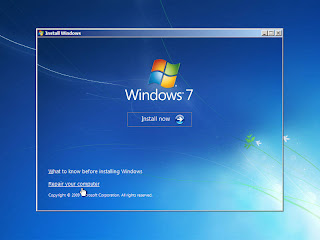Artikel Cara Memperbaiki Keyboard Laptop Terpencet Sendiri atau
Sensitif ini berdasarkan kisah nyata dan bukan fiktif belaka hehehe
Ketika mengetik tanpa melihat tombol keyboard, kedua jari telunjuk saya
selalu mencari posisi huruf ‘f’ untuk telunjuk kiri dan ‘j’ untuk
telunjuk kanan. Kedua tombol ini telah diberi tanda berupa benjolan
khusus, sehingga kedua telunjuk dapat mudah mencarinya dan menempatkan
posisi dengan pas.
Namun, alangkah kagetnya saya karena tombol ‘j’ saya tiba-tiba sangat
sensitif. Belum ditekan sudah mengeluarkan huruf j dalam jumlah banyak
sekali. Wow! kontan saya kaget. Wah-wah ne tombol pasti sedang error.
Sensi banget tuh hehehe :-) maklum mungkin terlalu banyak diajak online
sampai tombol ‘j’ menjadi sensi. Saya coba lagi menyentuh -bukan
menekan- tombol ‘j’, ternyata benar tombol ini sudah tidak berfungsi
normal lagi.
Saya pun melakukan pengecekan seluruh tombol keyboard netbook.
Barangkali yang lagi sensi bukan hanya tombol ‘j’ tetapi juga tombol
lain. Alhasil tombol ‘>’ pun sedang sensi. Pengecekan saya lakukan
menggunakan
software keyboard checker
yang dapat di download gratis dari internet. Insya Allah akan saya
buatkan tutorialnya di kesempatan berikutnya. Dari pengecekan tersebut
memang benar tombol ‘j’ dan tombol ‘>’ tidak berjalan sebagaimana
mestinya. Baru disentuh sedikit huruf ‘j’ dan ‘>’ sudah nongol
puluhan di notepad.
Wah! inilah saatnya saya istirahatnya si netbook. Saya langsung
melakukan Cara Memperbaiki Keyboard Laptop Terpencet Sendiri atau
Sensitif. Insya Allah teman-teman semua pasti bisa melakukannya sendiri.
Tentu dengan
panduan teknisi komputer gratis ini. Nah yuk langsung saja kita simak pengalaman saya membongkar dan menyembuhkan dua tombol penting tersebut.
Peralatan yang dibutuhkan :
1. Cutter
2. Obeng minus kecil
3. Kuas lembut
Nah inilah step by step cara Memperbaiki Keyboard Laptop Terpencet Sendiri atau Sensitif :
1. Matikan netbook kita untuk menghindari hal-hal yang tidak kita inginkan.
2. Congkel perlahan tombol yang bermasalah, dalam kasus saya ini
tombol ‘j’ dan tombol ‘>’. Mencongkelnya bisa menggunakan obeng minus
kecil atau ujung cutter
3. Bersihkan menggunakan kuas, dalam kasus saya ternyata dibawah
tombol ‘j’ dan ‘>’ ini banyak sekali kotoran terutama dari debu.
4. Sisipkan ujung cutter dibawah plat yang berada dibawah karet lentur tombol keyboard Anda.
5. Gerak-gerakkan ujung cutter tersebut pelan-pelan dan
berhati-hatilah jangan sampai memutus jalur keyboard. Lakukan berulang
kali, karena penyebab sensitifnya keyboard adalah karena kotoran atau
karat atau debu lembab yang menempel di bawahnya.

6. Hidupkan laptop Anda. Coba sentuh karet tombol huruf yang
bermasalah.Dalam kasus saya, tombol ‘j’ dan ‘>’. Ternyata tombol ‘j’
belum berhasil. Saya pun mengulangi cara ke 5 pada sisi plat yang lain.
Saya cek lagi dan Alhamdulillah berhasil! :-)
8. Tutup kembali karet keyboard dengan tombol yang telah dilepas
tadi. Caranya cukup mudah, hanya dengan memasang dan menekannya tombol
telah terpasang kembali.
9. Ucapkan Alhamdulillah, akhirinya tombol saya sembuh total dan
tidak sensi lagi. Sebagai maintenance saya pun membersihkan sela-sela
keyboard menggunakan kuas lembut. Atau jika punya, bisa menggunakan mini
vacuum cleaner.
Demikianlah artikel tips komputer tentang Cara Memperbaiki Keyboard
Laptop Terpencet Sendiri atau Sensitif, semoga artikel ini bisa
melengkapi ebook teknisi laptop buat Anda. Jika Anda bisa menservice
laptop sendiri, mengapa harus mengeluarkan banyak uang untuk menunggu
laptop Anda ‘sekolah’ ke tempat service? hehehe :-) salam sukses,
barakallahu lana walakum fi ulumina wa ulumikum. Amin